Bei der Migration von einem Exchange Server ist es sehr wahrscheinlich, dass der Server für ein oder mehrere Geräte im Unternehmen noch als SMTP-Relay-Server eingetragen ist und Emails von Druckern, Scannern und sonstigen Gerätschaften annimmt und verteilt. Um alle Systeme aufzuspüren, die mit dem alten Server kommunizieren, kann das SMTP-Log vom Exchange Server selbst sein.
In meinem Fall geht es um einen Exchange 2010, der gegen einen Exchange 2016 abgelöst wird.
Der Standort vom Logfile
Generell befindet sich das Standard-Logfile unter
C:\Program Files\Microsoft\Exchange Server\V14\TransportRoles\Logs\ProtocolLog\SmtpReceive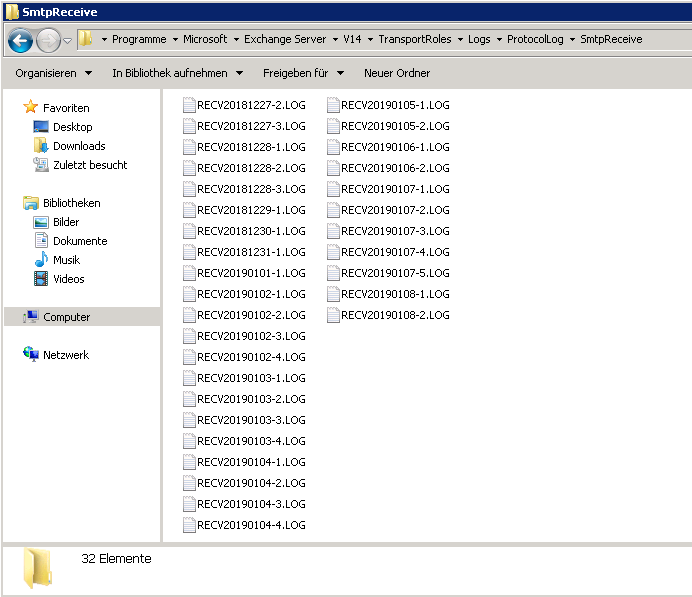
Ist ein Logging überhaupt aktiv?
Es kann sein, dass die SMTP-Verbindungen aktuell noch gar nicht mitprotokolliert werden. Dies kann wie folgt überprüft bzw. aktiviert/deaktiviert werden:
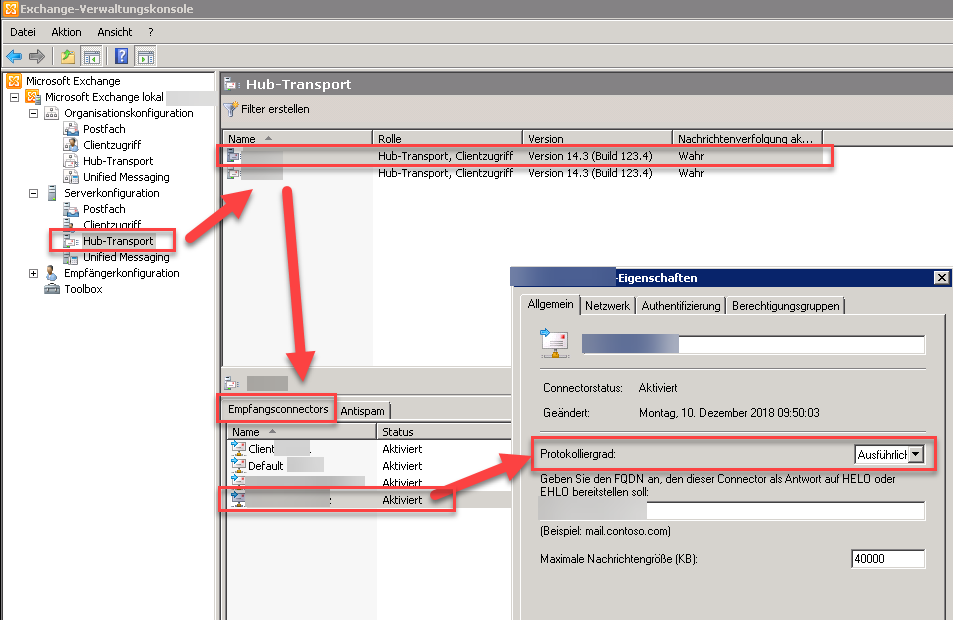
Die Auswertung der Logfiles
Da es keinen Spass macht, tausende von Zeilen Code per Hand auszuwerten, habe ich mir dazu ein kleines PowerShell-Skript geschrieben. Das Skript durchforstet alle .log-Dateien in dem definierten Ordner, sucht nach der IP-Adresse des Senders, schneidet den Client-Port ab (weil sonst würden auch bei dem Parameter -unique ganz viele identische Systeme auftauchen, nur mit einem anderen Port während der Kommunikation) und listet jede IP-Adresse nur einmal auf.
<#
.SYNOPSIS
Auflistung aller SMTP-Verbindungen zum Exchange Server
.DESCRIPTION
PowerShell Skript zur automatischen Auswertung der
SmtpReceive-Log-Dateien auf einem oder mehreren Exchange Servern
.EXAMPLE
C:\Scripts\Exchange_SMTP_Connections.ps1
.NOTES
Date: 08.01.2019
Author: Jan Kappen
Website: https://www.zueschen.eu
Twitter: @JanKappen
Thanks to Mike F Robbins for his cool function, for more
informations have a look at his blog: mikefrobbins.com
#>
#Requires -Version 3.0
function Get-SMTPConnections {
[CmdletBinding()]
param (
[Parameter(Mandatory,
ValueFromPipeline)]
[ValidateScript({
Test-Path -Path $_ -PathType Leaf -Include '*.log'
})]
[string[]]$LogFile
)
PROCESS {
foreach ($file in $LogFile) {
$Headers = (Get-Content -Path $file -TotalCount 5 | Where-Object {$_ -like '#Fields*'}) -replace '#Fields: ' -split ','
Import-Csv -Header $Headers -Path $file |
Where-Object {$_.'connector-id' -match 'NAME_RELAY_CONNECTOR'} |
Select-Object -Unique -Property remote-endpoint
}
}
}
#
$stringBuilder = New-Object System.Text.StringBuilder
$list1 = New-Object System.Collections.Generic.List[System.String]
$list2 = New-Object System.Collections.Generic.List[System.String]
## Definition der Log-Pfade
## Muss auf einem Exchange Server direkt noch angepasst werden
#
$cas1 = Get-ChildItem -Path 'C:\Temp\Exchange SMTP Receive Log\cas1\*.log' | Get-SMTPConnections | Sort-Object -Property remote-endpoint -Unique
$cas2 = Get-ChildItem -Path 'C:\Temp\Exchange SMTP Receive Log\cas2\*.log' | Get-SMTPConnections | Sort-Object -Property remote-endpoint -Unique
# Server 1
foreach ($cas in $cas1."remote-endpoint") {
$cas = $cas -split(":")
$cas = $cas[0]
$null = $stringBuilder.Append("$cas`r`n")
$list1.Add("$cas")
}
$list1 | Sort-Object -Unique
# Server 2
foreach ($cas in $cas2."remote-endpoint") {
$cas = $cas -split(":")
$cas = $cas[0]
$null = $stringBuilder.Append("$cas`r`n")
$list2.Add("$cas")
}
$list2 | Sort-Object -Unique
Ergebnis
Als Ergebnis bekommen Sie eine Liste der Systeme, die per SMTP mit dem Exchange Server bzw. den Systemen kommuniziert haben. Achten Sie darauf, in Zeile 33 den korrekten Namen des Konnektors anzugeben, da sonst kein Ergebnis erscheint.


